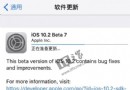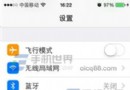iPhone4/4S自助更換運營商圖標Logo方法教程
為了滿足果粉們追求個性的需求,今天特意為大家帶來iPhone更換運營商圖標的教程,只要你渴望個性的iPhone,那麼參照本教程稍微動一動手你就可以讓你的iPhone與眾不同。
如下圖:狀態欄左起的第二個圖標就是修改後的運營商圖標,這裡是--“durex”,有點重口味!不過這只是示范,可供選擇的圖標又很多!
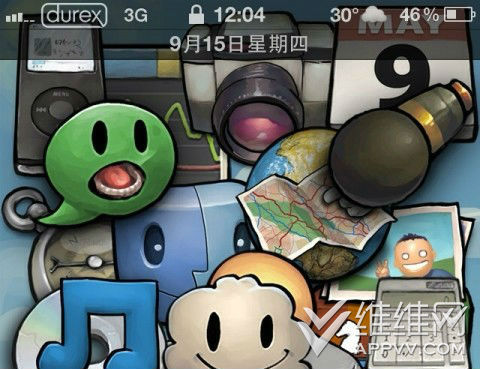
一、iPhone更換運營商圖標的注意事項:
本教程適用設備:iPhone 4 、iPhone 4S
適用的系統:iOS 5.1.1、5.0.1等可以完美越獄iOS 5版本 (點擊查看越獄教程)
注意事項:a、由於某些美化插件的影響,您在替換翅膀信號等文件時,可能會出現狀態欄花屏現象,所以在選擇純手工美化的同時盡量不要使用美化插件,例如winterboard或其他美化狀態欄的插件
b、修改更換圖標之前請備份好你之前的文件!切記!
二、更換iPhone4/4S運營商圖標Logo詳細步驟:
1、准備更換圖標所需的:已越獄的iPhone手機(還沒越獄的點擊這裡)、數據線一根、PC一台、用於更換的圖標
點擊下載>> 500個iPhone運營商圖標Logo
2、下載安裝iPhone文件PC端管理工具,例如iTools等。下載方法:百度即可!
3、運行iTools找到“越獄系統/文件管理”(每個工具不同),找到iPhone系統文件的路徑即可。找到該路徑下的文件夾: /private/var/mobile/library/Carrier Bundle.bundle/
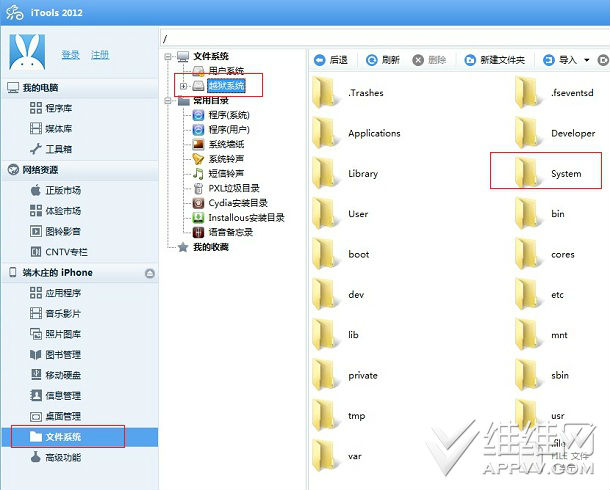
下面需要注意的是,不同運營商下一級的文件夾名稱不同,請參照下方:
【聯通LOGO所在路徑】:/System/Library/Carrier Bundles/iPhone/46001
【移動LOGO所在路徑】:/System/Library/Carrier Bundles/iPhone/CMCC
其他運營商,原理一樣,文件夾命名以此類推。下圖為小編iPhone4的聯通圖標
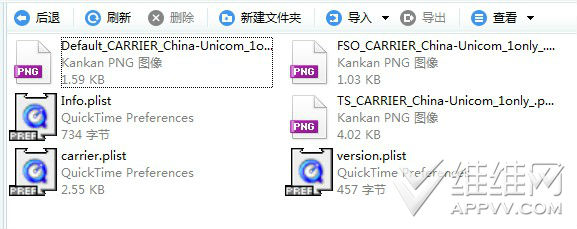
4、以為聯通為例!首先按照路徑 /System/Library/Carrier Bundles/iPhone/46001進入該文件夾,進來之後看到3個文件,它們就是聯通運營商的圖標LOGO。
將下載的圖標的文件名修改成和文件夾裡原有的圖標一致,一般聯通圖標名為:
注意:
a)建議Default開頭的盡量為彩色的那個,效果比較好看。
b)有的移動的機子進去這個路徑之後,看到三個運營商LOGO的名字裡面沒有@2x,這個時候就要你自己試哪個名字可以替換成功了,一般都是@2x的圖會成功。
c)注意文件名中China-Unicom和China-Mobile的區別!
5、如果圖標不夠,可以復制然後修改文件名。然後將圖標Logo覆蓋到文件夾目錄下,注銷一下即可。
如何注銷? 如果你安裝了sbsettings,打開然後點respring,如果你沒有安裝,更改一下系統語言就行了,設置>通用>多語言,然後中文改成英文。就OK了,之後再改回來。
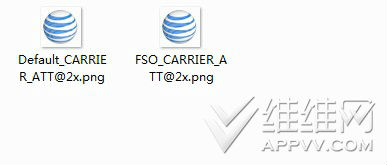
6、最後解釋一下各個圖標的用途(以聯通為例)
a) “[email protected]” 這個圖標是iPhone進入“設置”等界面時,你左上角顯示的運營商圖標。
b) “[email protected]” 是在桌面界面時左上角顯示的運營商圖標。
c) “[email protected]” 是通知中心界面左上角顯示的運營商圖標。
- iOS獲得以後裝備型號等信息(全)包括iPhone7和iPhone7P
- xcode8提交ipa掉敗沒法構建版本成績的處理計劃
- Objective-C 代碼與Javascript 代碼互相挪用實例
- iOS開辟之UIPickerView完成城市選擇器的步調詳解
- iPhone/iPad開辟經由過程LocalNotification完成iOS准時當地推送功效
- iOS法式開辟之應用PlaceholderImageView完成優雅的圖片加載後果
- iOS Runntime 靜態添加類辦法並挪用-class_addMethod
- iOS開辟之用javascript挪用oc辦法而非url
- iOS App中挪用iPhone各類感應器的辦法總結
- 實例講授iOS中的UIPageViewController翻頁視圖掌握器
- IOS代碼筆記UIView的placeholder的後果
- iOS中應用JSPatch框架使Objective-C與JavaScript代碼交互
- iOS中治理剪切板的UIPasteboard粘貼板類用法詳解
- iOS App開辟中的UIPageControl分頁控件應用小結
- 詳解iOS App中UIPickerView轉動選擇欄的添加辦法